
Z世代はGoogle Chromeのブックマークを整理する

【3分で読めます】
Z世代は、仕事の効率化に敏感です。
その一丁目一番地として、ブックマークをカテゴライズし、
必要なウェブページにすぐにたどり着けることは大事です!
ということで、この記事では、
Google Chromeのブックマークの整理の方法を解説いたします。
ブックマーク>ブックマークマネージャから整理します。

ちなみに、プチお役立ちショートカット。
ブックマークに追加:Ctrl+D
すべてのタブをブックマークに追加:Ctrl+Shift+D
←リサーチの時便利

ただ、OneTabという拡張機能を使えば
タブを保存できますので
Ctrl+Shift+Dより便利かもしれません。
この拡張機能について
詳しくは以下の記事で解説予定↓
https://note.com/seahorseluv8use/n/nc6c94494cdbd
ブックマークマネージャの画面では、
主にフォルダを作って整理していきましょう。
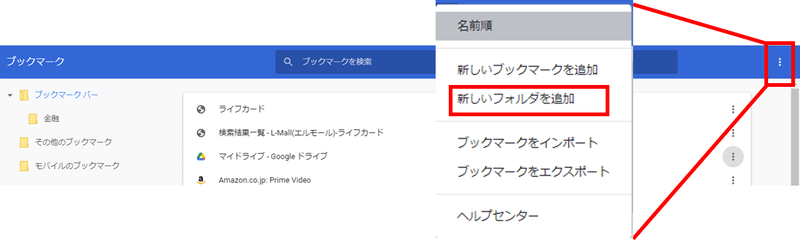

フォルダを作ったら、
そのフォルダの中に
今まで作ったブックマークを
ドラッグ&ドロップします。

やどかりはこんな感じでフォルダを整理しました。


Lifeには、
・携帯会社のマイページ
・図書館のサイト
・ショッピング系
を入れています。
また、同じフォルダ内での
順番の並べ替えもできます。

▼
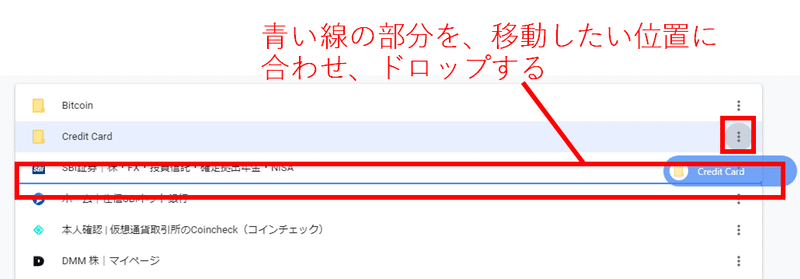
一度フォルダという箱を作ってしまえば
新しくブックマークを追加する際に
追加先のフォルダを選べばOKです。


この記事が気に入ったらサポートをしてみませんか?
